今天這篇主要介紹的是安裝指令與流程,如果已經熟悉的朋友們就跳過吧!!
在Ubuntu 16.04上安裝Kibana前,跟Elasticsearch一樣,必須安裝Oracle JAVA 8,再來才是安裝Kibana,總之就先按照下面列出的指令來安裝吧!!
因為Kibana也需要環境變數JAVA_HOME,詳細的指令請參考前一篇。
webupd8team也沒有維護Kibana(不如說也沒有特別的PPA在維護),因此這部分必須自己手動加入,再來就是大家熟悉的安裝過程:
echo "deb https://artifacts.elastic.co/packages/6.x/apt stable main" | sudo tee -a /etc/apt/sources.list.d/elastic-6.x.list
sudo apt-get update && sudo apt-get -y install Kibana
sudo update-rc.d Kibana defaults 95 10
sudo systemctl daemon-reload
sudo systemctl enable Kibana.service
sudo systemctl start Kibana.service
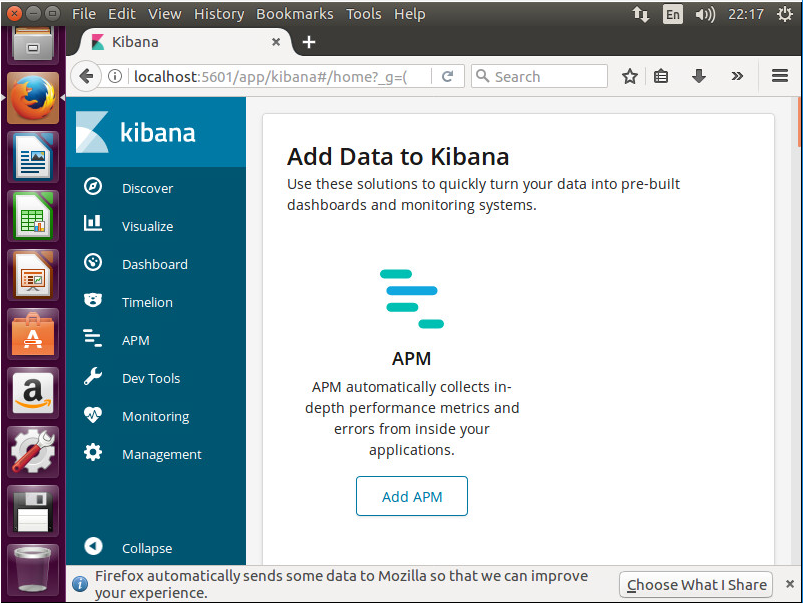
這篇跟上一篇基本上都一樣,加入PPA然後下載,下一篇安裝Winlogbeat是我遇到問題最多的部分,尤其是在Windows Server 2016上安裝,如果按照官網的作法是沒辦法安裝上去的,Service會啟動失敗,總之就等下一篇來介紹吧!!
